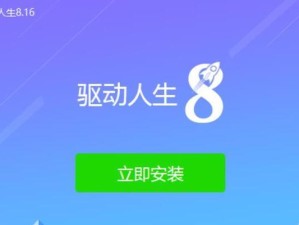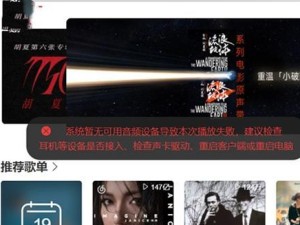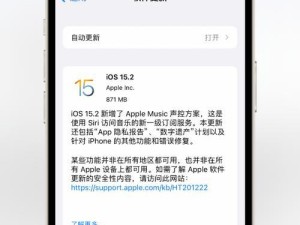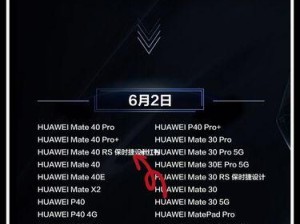你新入手了一台佳能打印机,是不是有点小激动呢?别急,别急,让我来带你一步步完成安装,让你的新伙伴顺利上岗,为你服务!
第一步:准备就绪,驱动先行

首先,你得给你的打印机找个好“家”。找一个平稳、干燥、通风的地方,远离易燃物品和热源,这样它才能健康地生活。接下来,别忘了给你的电脑也准备好“食物”——那就是打印机的驱动程序。
1. 打开电脑,上网冲浪,找到佳能的官方网站。
2. 在官网上搜索你的打印机型号,比如“佳能MF4100打印机驱动”。
3. 下载对应的驱动程序,保存到你的电脑里,最好是容易找到的地方。
第二步:添加打印机,驱动安装
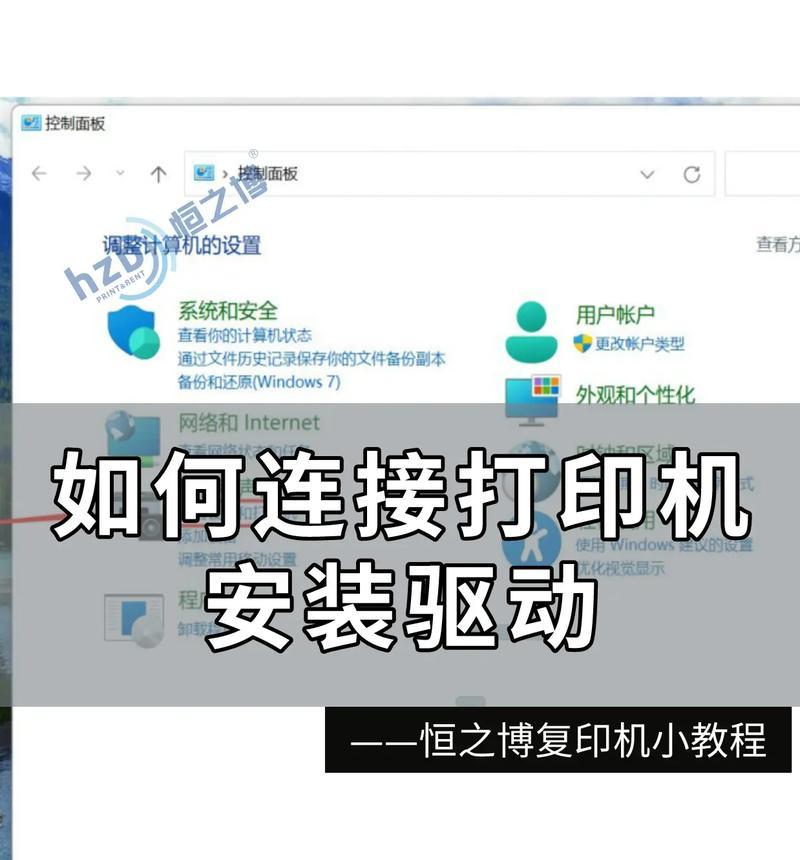
现在,你的电脑和打印机都已经准备好了,是时候让它们“认识”彼此了。
1. 打开电脑,点击“开始”菜单,找到“控制面板”。
2. 在控制面板里,找到“硬件和声音”,然后点击“设备和打印机”。
3. 在设备和打印机窗口里,点击“添加打印机”。
4. 选择“添加本地打印机”,然后点击“下一步”。
5. 在接下来的窗口里,选择“创建新端口”,然后选择“标准TCP/IP端口”。
6. 点击“下一步”,然后输入打印机的IP地址,点击“下一步”。
7. 系统会自动检测到打印机,选择你的打印机型号,点击“下一步”。
8. 现在你可以选择是否打印测试页,如果你不想打印,直接点击“下一步”。
9. 给你的打印机起个名字,点击“完成”。
第三步:安装驱动,完成安装
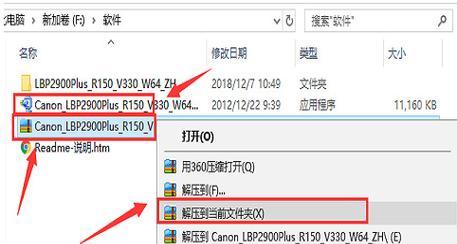
如果你的电脑没有自带打印机驱动,那么你需要手动安装。
1. 在添加打印机窗口里,点击“从磁盘安装”。
2. 找到你下载的驱动程序,点击“下一步”。
3. 按照提示完成安装。
现在,你的打印机已经安装完成了!你可以打开“设备和打印机”窗口,看看你的打印机是不是已经出现在列表里了。
第四步:解决漏墨问题,保养有方
如果你的打印机在使用过程中出现了漏墨的情况,别慌,这里有几个小技巧可以帮你解决:
1. 检查墨盒:看看墨盒是否安装正确,是否有破损或者老化。
2. 检查打印头:打印头如果堵塞或者磨损,也会导致漏墨。你可以尝试用棉签轻轻清理打印头。
3. 调整打印设置:有些打印机允许你调整墨水的使用量,你可以尝试减少墨水的使用量。
第五步:使用技巧,让打印更轻松
1. 打印质量:选择合适的打印质量,既可以保证打印效果,也可以节省墨水。
2. 墨盒更换:及时更换墨盒,避免墨水干涸导致打印头堵塞。
3. 定期保养:定期清洁打印机,保持打印机的良好状态。
好了,现在你已经掌握了安装佳能打印机的全过程,是不是觉得轻松多了?快来给你的新伙伴一个展示才华的机会吧!